Come utilizzare l'Utilità di deframmentazione dischi di Windows 7
In Windows 7 , Microsoft ha modificato il funzionamento interno del processo di deframmentazione(defragmentation process) e riprogettato l'interfaccia grafica dello strumento di deframmentazione dischi(Disk Defragmenter) . Questa versione offre un ottimo controllo sul processo e, come le versioni precedenti, consente la pianificazione dei tempi di esecuzione. Per saperne di più su cos'è la deframmentazione e su come utilizzare l' Utilità di deframmentazione dischi(Disk Defragmenter) , fare clic su Leggi di più(Read more) .
Come funziona l'Utilità di deframmentazione dischi e dove(Disk Defragmenter Works and Where) trovarlo
NOTA:(NOTE:) per utilizzare l' Utilità di deframmentazione dischi(Disk Defragmenter) è necessario aver effettuato l'accesso come amministratore(Administrator) .
Quando si deframmenta una partizione del disco(disk partition) , i file archiviati sul disco vengono riorganizzati per occupare posizioni di archiviazione contigue. Questo processo aumenta la velocità(access speed) di accesso ai file riducendo al minimo il tempo necessario per leggere e scrivere file su/dal disco e massimizzando la velocità di trasferimento(transfer rate) . Anche il tempo di avvio del sistema per Windows è stato migliorato. Le unità USB(USB) hanno un numero limitato di cicli di lettura/scrittura, pertanto la deframmentazione non è consigliabile. L'utilità di deframmentazione del disco di (Disk defragmenter)Windows 7 lo sa, quindi, se viene rilevata un'unità SSD(SSD drive) , la deframmentazione viene automaticamente disattivata. Per maggiori dettagli su come funziona effettivamente la deframmentazione, controllaDeframmentazione del disco - Sfondo e progettazione dei miglioramenti di Windows 7(Disk Defragmentation – Background and Engineering the Windows 7 Improvements) .
Esistono diversi modi per trovare l'Utilità di deframmentazione dischi(Disk Defragmenter) . Il più semplice è digitare 'deframmentazione'('defragment') nella barra di ricerca del menu Start(Start Menu) . Dall'elenco dei programmi disponibili scegli Utilità di deframmentazione dischi(Disk Defragmenter) .

Il secondo modo per avviare Utilità di deframmentazione dischi(Disk Defragmenter) è andare su 'Start Menu -> All Programs -> Accessories -> System tools -> Disk Defragmenter' .

Se, per qualsiasi motivo, non riesci a trovare il collegamento, apri Esplora risorse(Windows Explorer) e vai a Windows ->System32 ed esegui 'dfrgui.exe' .
Di seguito è riportato uno screenshot di una tipica finestra dell'Utilità di deframmentazione dischi .(Disk Defragmenter)

Come utilizzare l'Utilità di deframmentazione dischi
Nella sezione "Stato corrente"('Current status') , Utilità di deframmentazione dischi(Disk Defragmenter) mostra l'elenco di tutte le partizioni, comprese quelle nascoste.
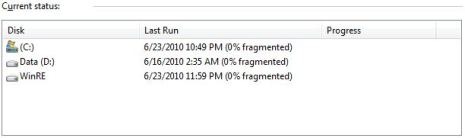
Per vedere se una partizione deve essere deframmentata, selezionala dall'elenco e premi (list and press) 'Analizza disco'('Analyze disk') .

Durante l'analisi, vedrai nella colonna "Ultima esecuzione" lo stato ('Last Run')"In esecuzione..."('Running...') e, in Avanzamento(Progress) , la percentuale di completamento(completion percentage) . Se si desidera interrompere l' analizzatore di dischi(disk analyzer) , premere 'Interrompi operazione'('Stop operation') .

Dopo aver eseguito l' analisi del disco(disk analysis) , puoi vedere quanto è frammentata la partizione. Queste informazioni ti aiuteranno a decidere se vuoi deframmentare il disco o meno. Ad esempio, nell'immagine seguente, puoi vedere per la partizione 'Data(D:)' , la data e(date and time) l'ora dell'ultima analisi o deframmentazione(analysis or defragmentation) e che è frammentata allo 0%. Sulla base di ciò, è possibile stimare la durata del processo di deframmentazione(defragmentation process) .

Per deframmentare una partizione, selezionala e premi "Deframmenta disco"('Defragment disk') .

Windows 7 consente di deframmentare più di una partizione alla volta. Puoi vedere lo stato di avanzamento di ogni deframmentazione e puoi decidere di interrompere qualsiasi processo di deframmentazione selezionando la partizione e premendo (partition and pressing) 'Interrompi operazione'('Stop Operation') . La deframmentazione(Disk defragmentation) del disco può richiedere da alcuni minuti ad alcune ore, a seconda delle dimensioni e del grado(size and degree) di frammentazione del disco.

Una delle cose positive di questo strumento è che puoi usare il computer per fare altre cose mentre esegui una qualsiasi delle operazioni disponibili.
Come pianificare una deframmentazione del disco(Disk Defragmentation)
Windows 7 offre la possibilità di impostare una pianificazione per la deframmentazione del disco(disk defragmentation) . Per impostazione predefinita, l'esecuzione è impostata all'1:00 di ogni mercoledì(Wednesday) . Ovviamente, questo significa che devi avere il tuo computer aperto in questo momento. Per modificare quando e con quale frequenza si desidera eseguire l' Utilità di deframmentazione dischi(Disk Defragmenter) , premere il pulsante "Configura pianificazione"('Configure schedule') .

Premendo le relative caselle a tendina, scegli la frequenza della deframmentazione: giornaliera, settimanale o mensile, il giorno e l'ora.
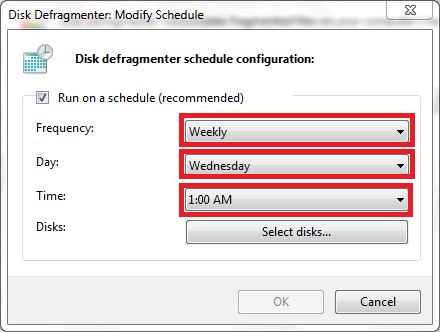
Premi "Seleziona dischi"('Select disks') per scegliere quali dischi desideri includere nella pianificazione.

Dall'elenco dei dischi disponibili, selezionare quelli da deframmentare. Selezionare "Deframmenta automaticamente nuovi dischi"('Automatically defragment new disks') se si desidera deframmentare implicitamente i nuovi dischi trovati dal sistema operativo(operating system) al momento del processo di deframmentazione(defragmentation process) pianificato .

Conclusione
In questo tutorial ho mostrato cos'è la deframmentazione e i suoi vantaggi. Inoltre, ho spiegato come funziona lo strumento di deframmentazione dischi(Disk Defragmenter) e come pianificare deframmentazioni regolari. Se hai domande su questo argomento, non esitare a lasciare un commento. Per ulteriori tutorial relativi al sistema, consulta gli articoli consigliati di seguito.
Related posts
Verifica e correggi gli errori sulle tue unità con Check Disk (chkdsk) in Windows 7
7 cose che puoi fare con lo strumento Gestione disco, in Windows
9 modi per aprire lo strumento Gestione disco in Windows (tutte le versioni)
Come aprire Disk Defragmenter in Windows (12 modi)
Come utilizzare Check Disk (CHKDSK) per testare e correggere gli errori del disco rigido in Windows 10
Come fare un firmware update per qualsiasi tipo di dispositivo
Come entrare BIOS in Windows 10
Come liberare spazio sprecato con Pulizia disco, in Windows
Come disinstallare i driver da Windows, in 5 passaggi
Qual è il numero di serie del mio PC Windows, laptop, tablet, ecc?
FAT32, exFAT o NTFS? Come formattare schede SD, memory stick e dischi rigidi
5 modi per impostare la stampante predefinita in Windows (tutte le versioni) -
Trucchi meno noti sull'utilizzo di Task Manager in Windows 7
Domande semplici: cos'è NTFS e perché è utile?
Come deframmentare e ottimizzare dischi rigidi e partizioni in Windows
Domande semplici: cos'è exFAT e perché è utile?
2 modi per ridimensionare una partizione in Windows (tutte le versioni)
ReadyBoost funziona? Migliora le prestazioni per i PC più lenti?
Come entrare nello UEFI/BIOS da Windows 11 (7 modi)
Come installare Windows 11 e Windows 10 su un'unità USB (Windows To Go)
